4 Rekommenderad programvara för inspelning av musrörelser
För den som vill skapa en how-to eller guide är video ofta ett mer visuellt format än text. Att bara se text och bilder kanske inte effektivt löser vissa driftsproblem. Att följa de detaljerade stegen i videon är mer tidsbesparande. Därför måste du spela in dina mus- och tangentbordsspår för instruktionsvideor eller spelfusk. Den här gången kan ett inspelningsverktyg på en skärm inte längre uppfylla dina krav. Du behöver mer professionella och mer riktade inspelningsverktyg för mus och tangentbord.
För att hjälpa dig rekommenderar vi fyra bästa musinspelare för dig och hoppas att du kan hitta den lämpligaste bland dem.
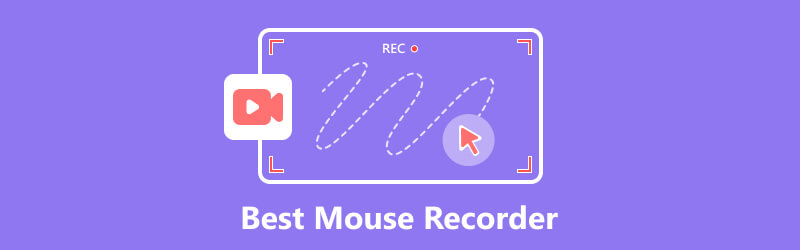
- GUIDELISTA
- Del 1. Topp 3 gratis musinspelare
- Del 2. Bästa musinspelare för att markera musrörelser
- Del 3. Vanliga frågor om Mouse Recorder
Del 1. Topp 3 gratis musinspelare
Nedan presenterar vi tre gratis musinspelningsverktyg och analyserar deras huvudfunktioner, fördelar och nackdelar för att hjälpa dig att välja mer exakt.
Makro Recorder
Macro Recorder kan användas för att spela in skärmen på Windows och Mac. Den kan spela in mushändelser och klickare som en bandspelare. Med den kan du automatisera den tråkiga processen på din dator. Dina musrörelser, inklusive klick och hjulrullning, kommer att registreras i detalj. Dessutom kan den fånga din tangentbordsinmatning och spela upp den. Den har en inbyggd makroredigerare som kan användas för att visa och redigera den inspelade videon. Men du bör se till att du är mycket bekant med processen och gör några misstag när du spelar in eftersom det också kommer att fånga varje misstag du gör. Ju mjukare musinspelad sekvens, desto effektivare uppspelning.
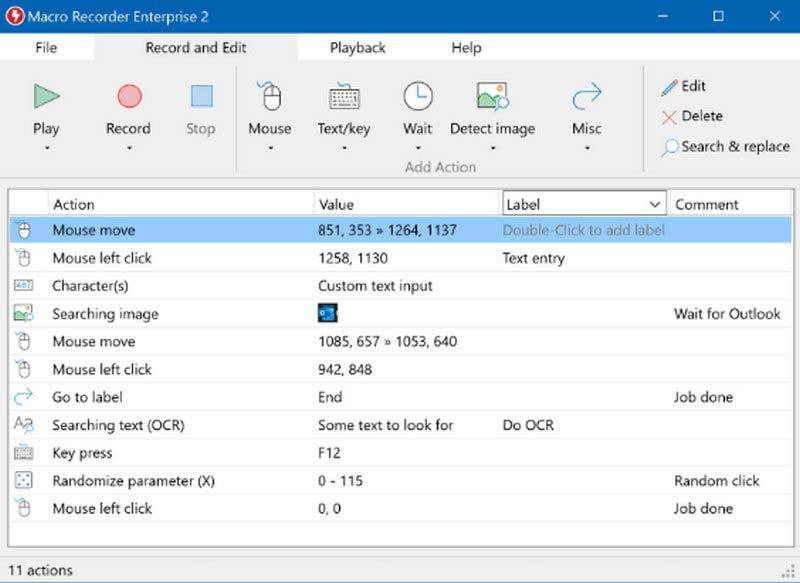
- Kan användas för att lösa mer komplexa problemlösningsuppgifter.
- Lätt att redigera. Du kan enkelt ändra dina makron för att passa dina behov.
- Kan appliceras på Microsoft Word, Excel och PowerPoint.
- Tar upp mycket lagringsutrymme.
- Tar mekaniskt en ögonblicksbild av åtgärderna, vilket gör koden förvirrande och värdelös.
- Relativt komplex att använda.
ReMouse
Programvaran ReMouse, utvecklad av AutomaticSolution Software, är tillgänglig för Windows-system, inklusive Windows 7, Windows 8, Windows 10 och 64-bitars. Det låter dig spela in mus- och tangentbordsåtgärder och spara dem som skriptfiler för senare användning. Dess gränssnitt är ganska enkelt och kräver inte att du gör komplex programmering.
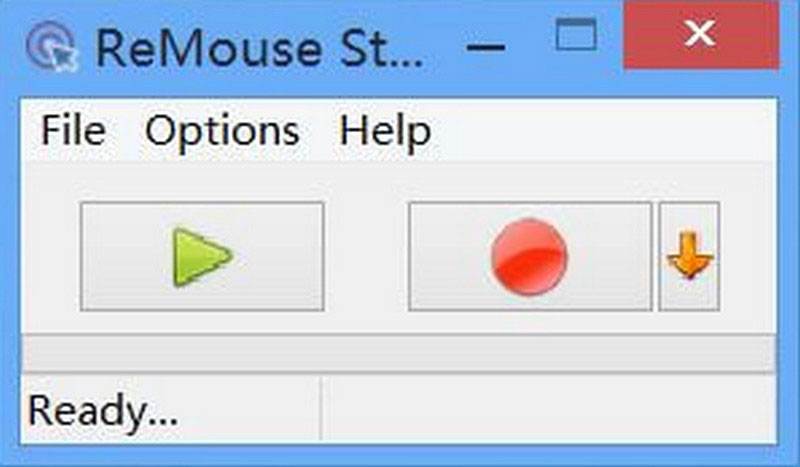
- Tillhandahåll enkla och lättanvända sidor.
- Kan köra flera uppgifter samtidigt.
- Kräver inga programmeringskunskaper.
- Endast fyra gratis tillgångar är tillgängliga.
- Det går inte att redigera eller köra det förvärvade filskriptet.
Jitbit Macro Recorder
Jitbit Macro Recorder är en kraftfull inspelare för mus och tangentbord som också hjälper dig att konvertera makron till EVE-filer och spara dem på disk för senare användning. Den har ett användarvänligt gränssnitt och kräver inte särskilt komplicerade operationer. Dessutom kan du använda den för att redigera dina filer.
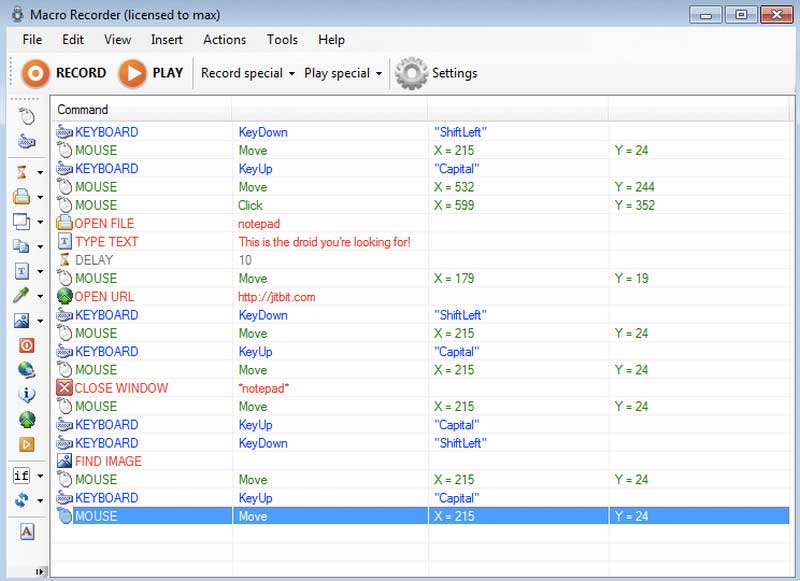
- Enkel och flexibel drift.
- Tillåter skapande av genvägar för att hjälpa till att skriva text.
- Erbjud inbyggd Visual Macro Maker för att redigera dina makron.
- Ibland kommer programmet att släpa i drift.
- Vissa fel kan uppstå. Inte särskilt stabil.
Del 2. Bästa musinspelare för att markera musrörelser
ArkThinker Skärminspelare är en professionell inspelningsprogramvara för musrörelser. Du kan använda den för att spela in ljud, video, spel, webbkamera, etc. Och du kan fritt justera räckvidden för den inspelade bilden och källan till det inspelade ljudet. Det kommer att spela in operationsprocessen eller spel utan fördröjning, och det inspelade ljudet kommer att vara av högsta originalkvalitet. Förutom att spela in på din dator kan den även användas för att spela in din telefonskärm på din dator. Detta verktyg kommer att tillhandahålla en enda tjänst om du vill redigera, förbättra eller konvertera den inspelade videon. Denna kraftfulla och omfattande funktion gör det till det mest pålitliga verktyget bland användare. Med ett enkelt och tydligt gränssnitt kan du spela in dina mus- och tangentbordsrörelser som du vill utan någon expertis.
- Spela in videor, ljud, webbkamera, gameplay, musrörelser etc. utan fördröjning.
- Tillåter att ange ett specifikt fönster eller skärmstorlek för inspelning.
- Erbjud olika verktyg för att redigera inspelade videor.
- Stöd komprimerad video och konverterad video.
- Stöd inspelning av iPhone-skärm och Android-skärm på datorn.
Om du vill använda den för att fånga musrörelsen kan du hitta musinspelaren på gränssnittet.
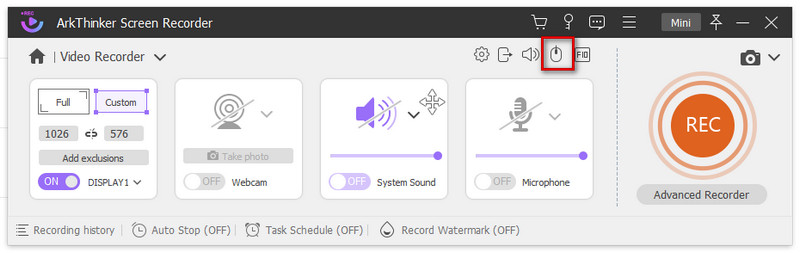
Det stöder dig att fritt ställa in färg och områdesstil på musen under inspelningsprocessen. Du kan också ställa in den för att visa ditt tangentbord på skärmen. Under inspelningsprocessen kommer rörelsen av din mus att spelas in utan fördröjning.
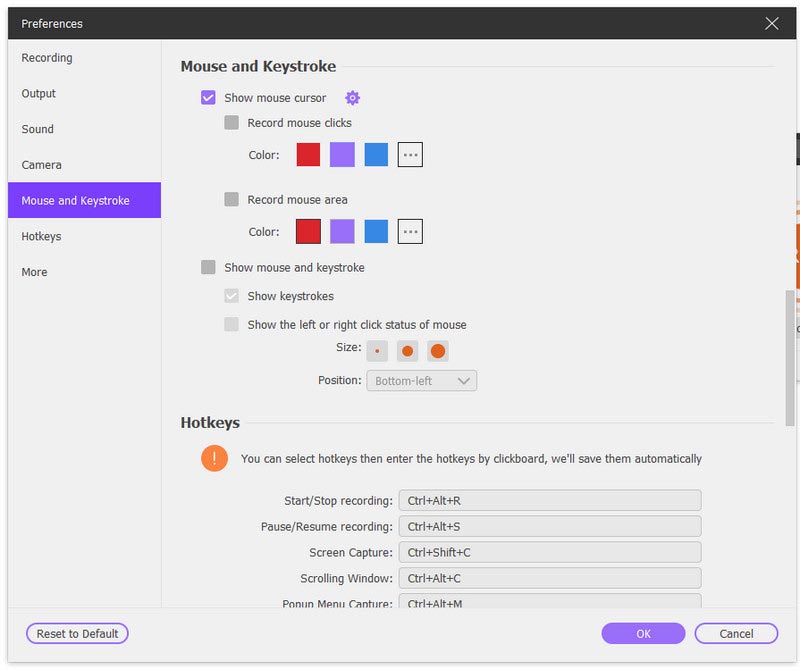
Det här verktyget är helt säkert och fångar inte din privata information under inspelningsprocessen, och det bär inte heller några virus eller skadlig kod så att du kan använda den med tillförsikt. Förutom dessa funktioner som nämns ovan har den fler verktyg som du kan upptäcka. Skaffa det och prova!
Del 3. Vanliga frågor om Mouse Recorder
Kan en hackare flytta din mus?
Hackare kan styra din mus när du inte vet det. Någon styr din dator om du ser att markören inte rör sig under din kontroll och ett program klickas eller öppnas. Den här situationen är ganska farlig, och vid denna tidpunkt vill du omedelbart koppla bort din enhet från Internet.
Hur aktiverar jag musmarkering?
Öppna först inställningar på din dator och välj sedan Enheter. Då öppnas ett nytt fönster. Du kommer hitta Mus i den vänstra sidofältet. Klicka på det. Om du vill markera din mus eller ändra stilen på din mus, välj Justera storleken på musen och markören eller Ytterligare musalternativ till höger på sidan. Dessa två alternativ hjälper dig att anpassa din musstil.
Hur spelar jag in min skärm på Windows 10/11 utan en app?
Windows PC har ett användbart verktyg för skärminspelning i Xbox Game Bar. Du kan väcka skärminspelningsfönstret genom att trycka på Win + Alt + R genväg på ditt tangentbord. Med dess hjälp behöver du inte ladda ner ytterligare programvara för spela in skärmen på Windows. Men innan du spelar in måste du ställa in inspelningsskärmen och ljudet.
Hur spelar jag in din skärm på Mac?
Mac-datorer har ett skärminspelningsverktyg som heter Screenshot. Du kan hålla Skift + Kommando + 5 på tangentbordet samtidigt. Sedan kan du starta skärminspelning på begäran. QuickTime Player är också ett bra val, med ett större utbud av inställningar tillgängliga för dig.
Varför är mina musrörelser konstiga?
Om du upptäcker att ditt musrörelsespår är väldigt smidigt eller inte kan följa dina instruktioner för att röra dig i den angivna riktningen, kan det bero på att musens rullhjul är i skräp eller fläckar. Du kan också kontrollera undersidan av musen och rengöra den noggrant.
Slutsats
I den här artikeln beskriver vi 3 gratis musinspelare och analysera kortfattat deras egenskaper och för- och nackdelar. Dessutom rekommenderar vi också ett av de bästa verktygen för att registrera musrörelser för att hjälpa dig. Du kan välja den som passar dig bäst enligt dina önskemål. Vi hoppas att vårt innehåll kan vara till hjälp för dig. Om du har bättre verktygsrekommendationer eller andra åsikter får du gärna lämna dina kommentarer.
Vad tycker du om det här inlägget? Klicka för att betygsätta detta inlägg.
Excellent
Betyg: 4.9 / 5 (baserat på 360 röster)
Relativa artiklar
- Spela in video
- Hur man spelar in spel på Xbox One, Series S och Series X
- Hur man spelar in Steam-spel på Windows 11/10/8/7 PC och Mac
- Bästa rekommendationer för kamerainspelare: programvara och hårdvara
- 7 Bästa VCR/VHS DVD-inspelare och DVD-inspelningsprogram
- Nvidia ShadowPlay Review och bästa ShadowPlay-alternativ
- XRecorder Review, för-, nackdelar och bästa XRecorder-alternativ
- 4 enkla metoder för att spela in Roblox med röst på PC, Mac och telefon
- 3 enklaste sätten att spela in Minecraft-spel på Windows och macOS
- Skapa handledning för att spela in zoommöten på dator eller mobil
- Spela in Skype-samtal: En steg-för-steg-guide för att få Skype-videosamtal



